Reparer Hulu som ikke fungerer på Samsung TV
Miscellanea / / April 05, 2023
Streaming av Hulu på din Samsung-smart-TV er en av de beste måtene å nyte favorittprogrammene dine fra Hulu. Hulus bibliotek inkluderer tusenvis av populære TV-serier, filmer og noen av de mest populære originale Hulu-programmene. Som allerede nevnt, nytes Hulu-show best på din Samsung smart-TV. Noen ganger kan du imidlertid komme over at Hulu ikke jobber med Samsung TV-problem mens du prøver å streame strømmetjenesten. Dette problemet kan skyldes ulike årsaker, for eksempel en dårlig nettverkstilkobling eller andre problemer med Hulu-appen eller Samsung TV. I denne veiledningen vil vi diskutere faktorene som kan forårsake dette problemet og hvordan du kan fikse dem. Vi har også vist fremgangsmåten for å avinstallere og installere Hulu-appen på Samsung TV.
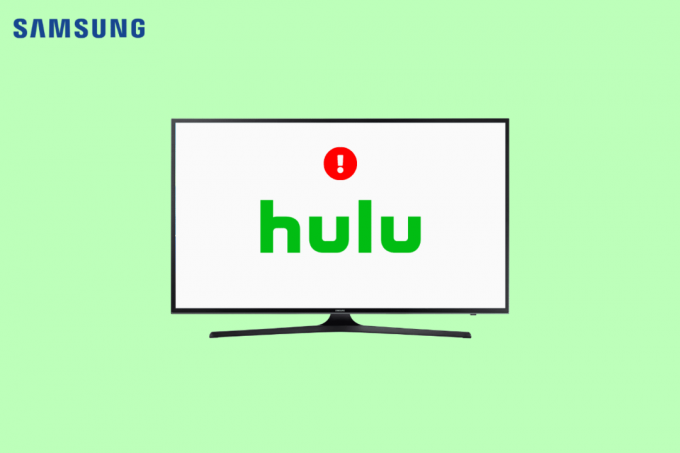
Innholdsfortegnelse
- Hvordan fikse Hulu som ikke fungerer på Samsung TV
- Metode 1: Sørg for Samsung TV-kompatibilitet med Hulu
- Metode 2: Feilsøk nettverkstilkoblinger
- Metode 3: Slå av og på Samsung TV
- Metode 4: Vent på Hulu Server Oppetid
- Metode 5: Tilbakestill Smart Hub på Samsung TV
- Metode 6: Oppdater Samsung TV-fastvare
- Metode 7: Tøm Hulu Cache
- Metode 8: Oppdater Hulu-appen
- Metode 9: Deaktiver VPN-tjeneste (hvis aktuelt)
- Metode 10: Installer Hulu på nytt
- Metode 11: Bruk Hulu på en annen enhet
- Metode 12: Kontakt Samsung TV eller Hulu Support
Hvordan fikse Hulu som ikke fungerer på Samsung TV
Det kan være ulike årsaker til at Hulu ikke fungerer på Samsung Smart TV. Noen av de viktigste årsakene til dette problemet er nevnt her.
- Hulu-tilkoblingsfeil kan oppstå på grunn av kompatibilitetsproblemer med TV-en og strømmeappen.
- En dårlig nettverkstilkobling kan også forårsake dette problemet.
- Feil lasting av Samsung TV er også noen ganger ansvarlig for dette problemet.
- Korrupte Hulu-appbufferdata er noen ganger assosiert med forskjellige feil på Samsung TV, inkludert tilkoblingsfeil.
- En blokkert VPN-tjeneste kan også noen ganger forårsake dette problemet på din Samsung TV.
- Hvis Hulu-servere ikke fungerer som de skal, kan du oppleve ulike problemer, for eksempel at Hulu ikke fungerer.
- Feil og feil bruk av Samsung Smart Hub kan også forårsake Hulu-feil på Samsung TV-er.
- En utdatert Hulu-app kan også forårsake ulike problemer på Samsung TV.
- Ulike problemer med Hulu-appen, for eksempel feil og feil installasjon, kan også være forbundet med denne feilen.
- Ulike underliggende problemer med Hulu eller Samsung TV kan forårsake denne feilen.
Før du bestemmer deg for å avinstallere Hulu-appen på Samsung TV, vil vi i denne guiden diskutere metoder for å fikse Hulu som ikke fungerer på Samsung TV-problem.
Metode 1: Sørg for Samsung TV-kompatibilitet med Hulu
De nyeste versjonene av Hulu-appen er kun kompatible med Samsung Smart TV-er som ble lansert etter 2016. De nye modellene av Samsung smart-TVer er bygget på Tizen-operativsystemet, som er kompatibelt med den nye Hulu-appen, som betyr at du skal kunne installere Hulu-appen på Samsung TV. Hvis du ikke er sikker på produksjonsdatoen og modellen til din Samsung smart-TV, kan du sjekke produksjonsåret og operativsystemversjonen på offesiell nettside. Imidlertid kan Samsung smart-TV-modeller produsert mellom 2013 og 2015 fortsatt få tilgang til den klassiske Hulu-appen. Hvis du bruker en gammel Samsung TV, kan du legge merke til følgende mens du streamer Hulu.
- Du kan nyte det meste av det samme innholdet på den klassiske appen, men den klassiske Hulu-appen har ikke noen av premium Hulu-tilleggene. Den støtter heller ikke Hulu + Live TV-tjenester.
- Du kan også finne det vanskelig å navigere i den klassiske Hulu-appen på Samsungs smart-TV siden grensesnittet også er annerledes og utdatert. Den mangler også noen av de nye Hulu-profilene og funksjonene som My Stuff, etc.
Derfor, hvis du ikke er i stand til å koble til Hulu på Samsung TV-en din, sørg for at TV-en din er kompatibel med den nyeste versjonen av Hulu. Fortsett også å lese for å finne ut hvordan du oppdaterer Hulu-appen på Samsung TV.
Metode 2: Feilsøk nettverkstilkoblinger
En av de vanligste årsakene til at Hulu ikke kobler til din Samsung TV er en dårlig nettverkstilkobling. Hvis nettverket ditt er svakt og ustabilt, kan du ha problemer med å koble til og streame Hulu. Derfor, i stedet for å velge å avinstallere Hulu-appen på Samsung TV på grunn av disse problemene, er det første trinnet du bør vurdere å fikse nettverksproblemene som kan forårsake dette problemet.
Trinn I: Start WiFi-ruteren på nytt
Å fikse WiFi-tilkoblinger er en av de første metodene du kan prøve å fikse Hulu som ikke fungerer på Samsung TV-problem. Vanligvis er nettverks- og applikasjonstilkoblingsfeil på smart-TV-en din forårsaket av feil rutertilkoblinger. Sørg derfor for at du har koblet til ruteren riktig.
1. Trykk lenge på På-knapp på ruteren din.
2. Når ruteren er slått av, koble fra ruteren fra hovedbryteren.
3. Vent et par minutter, koble til kabelen igjen, og Slå på WiFi-ruteren.
Sjekk om tilkoblingen er gjenopprettet.
Trinn II: Overvåk nettverkstilkobling
Hvis Hulu-tilkoblingsproblemene ikke var forårsaket av WiFi-ruteren, kan det være på grunn av internettleverandøren din. Det er lurt å sjekke med internetttjenesten du bruker for å være sikker på at du får gode nok nettverksforbindelser. Sørg for at du har et aktivt internettabonnement på enhetene dine for å bruke internetttjenestene. Hvis du fortsetter å lide av en treg internettforbindelse og ikke kan finne ut hvordan du kan fikse det, bør du sjekke ut Treg Internett-tilkobling? 10 måter å få fart på Internett! Fortsett også å lese for å finne fremgangsmåten for å avinstallere Hulu-appen på Samsung TV.

Metode 3: Slå av og på Samsung TV
Noen ganger er Hulu-apptilkobling og strømmeproblemer forårsaket av Samsung TV-programvarefeil. Akkurat som de fleste programvareproblemer, er et av de første feilsøkingsalternativene å starte enheten på nytt. Den enkleste metoden for å fikse Hulu som ikke fungerer på Samsung TV-problemet på en Samsung Smart TV, er å starte hele TVen på nytt. Det er imidlertid viktig å merke seg at når du trykker på strømknappen på fjernkontrollen, slår den ikke av TV-en. I stedet setter den TV-en din i standby-modus, og som et resultat starter ikke appen på TV-en på nytt. Du kan tvinge omstart av Samsung TV-en ved å bruke to forskjellige metoder, som diskutert nedenfor. Også senere i denne veiledningen kan du finne ut hvordan du oppdaterer Hulu-appen på Samsung TV.
Alternativ I: Start TV på nytt med fjernkontrollen
Å starte en Samsung smart-TV på nytt med fjernkontrollen er enkelt og kan gjøres ved å følge disse enkle trinnene.
1. Sørg for at TV-en er på (ikke i standby-modus).
2. Trykk lenge på på-knapp på fjernkontrollen og vent til strømmen kommer på igjen.
Merk: Når du trykker på strømknappen, vil Samsung TV slå seg av, men du må fortsette å trykke på strømknappen til strømmen kommer på igjen.
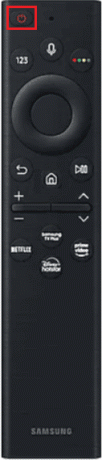
3. Nå trykker du på Hjem-knapp på fjernkontrollen.

4. Til slutt, finn og åpne Hulu-appen.
Alternativ II: Start TVen på nytt manuelt
En annen effektiv metode for å slå på Samsung TV-en er å gjøre det manuelt. Du trenger ikke TV-fjernkontrollen for å utføre denne metoden.
1. Koble fra TV-en strømledning fra stikkontakten eller overspenningsvernet.
2. Vent et par minutter.
3. Nå kobler du TV-en tilbake til stikkontakten og slår den på.
4. Nå trykker du på Hjemknapp.
5. Naviger til og velg Hulu-appen.
Les også:Reparer Hulu Error Code 2 975
Metode 4: Vent på Hulu Server Oppetid
En av hovedårsakene til problemer med Hulu-appen med Samsung TV-en din er at Hulu-appserverne er nede i det øyeblikket. En server-ned-situasjon kan stoppe alle appens funksjoner, og du vil kanskje avinstallere Hulu-appen på Samsung TV. I dette tilfellet kan du ikke gjøre mye for å fikse problemet siden det er forårsaket av Hulu-tjenestens slutt. Hvis du vil forsikre deg om at problemet er forårsaket av Hulu-servere og ikke enheten din, kan du laste ned Hulu-appen på en annen enhet for å se om den fungerer bra. Hvis Hulu-appen ikke fungerer på andre enheter, er Hulu som ikke fungerer på Samsung TV-problemet forårsaket av et serverproblem. Du kan også sjekke serverstatusen fra forskjellige serversporingsnettsteder, som Neddetektor. Fortsett å lese for å finne ut hvordan du oppdaterer Hulu-appen på Samsung TV.
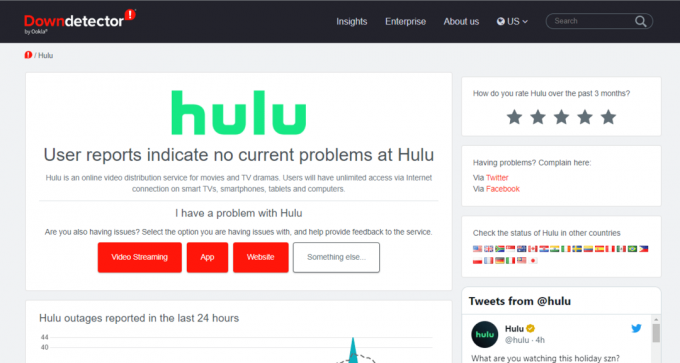
Metode 5: Tilbakestill Smart Hub på Samsung TV
Samsung Smart Hub er et avansert og intelligent menysystem utviklet for Samsung TV for å gi deg en enkel og jevn menyalternativopplevelse. Du kan navigere rundt Samsung TV-menyen og enkelt finne favorittfilmene og TV-programmene dine. Men hvis Smart Hub ikke fungerer som den skal, kan du få ulike problemer med Samsung TV-en. Du kan fikse disse problemene ved å tilbakestille Smart Hub-menyen på din Samsung TV. Prosessen for å tilbakestille Smart Hub kan være forskjellig avhengig av produksjonsdatoen til Samsung TV-en.
Alternativ I: For Samsung TV laget i eller før 2018
Hvis TV-modellen din ble laget i 2018 eller tidligere, kan du bruke disse enkle trinnene for å tilbakestille Smart Hub på din Samsung TV.
1. På din Samsung TV, navigere til Innstillinger.

2. Velg nå Brukerstøtte.

3. Her, velg Selvdiagnose.

4. Til slutt velger du Tilbakestill Smart Hub.
Merk: Under innstillingsprosessen kan Samsung TV be om PIN-koden til TV-en din. Standard PIN-kode for en Samsung TV er 0000. Men hvis du har endret PIN-koden, skriv inn denne PIN-koden for å fullføre prosessen.
Alternativ II: For Samsung TV laget i 2019 eller senere
Hvis TV-modellen din ble laget i 2019 eller etter 2019, kan du bruke disse enkle trinnene for å tilbakestille Smart Hub på Samsung TV for å fikse Hulu som ikke fungerer på Samsung TV-problem.
1. Naviger til på Samsung TV-en Innstillinger.
2. Velg nå Brukerstøtte.
3. Her, velg Enhetspleie.
4. Velg nå Selvdiagnose.
5. Til slutt velger du Tilbakestill Smart Hub.

Les også:Reparer Hulu Error Code 2 998
Metode 6: Oppdater Samsung TV-fastvare
Nå som du vet hvordan du oppdaterer Hulu-appen på Samsung TV, hvis oppdatering av Hulu-appen ikke løser problemet, kan du prøve å oppdatere Samsung TV-fastvaren for å fikse problemet. Fastvareoppdateringer vil normalt løse TV-appene dine. Generelt oppdaterer Samsung smart-TV-er automatisk, men de har også en mulighet til å manuelt tvinge en fastvareoppdatering for din Samsung smart-TV.
1. Fra TV-fjernkontrollen trykker du på Hjem knappen for å åpne Smart Hub.
2. Her, velg Innstillinger fra smarthub-menyen.
3. Finn og velg nå Programvare oppdatering fanen.

4. Nå, klikk Oppdater nå alternativ.

5. Vent til nedlastingen er ferdig.
6. Installer fastvareoppdateringen ved å følge instruksjonene på skjermen på din Samsung TV.
Metode 7: Tøm Hulu Cache
Ofte kan dette problemet være forårsaket av selve Hulu-appen. Når appen har lagret korrupte cachedata, kan den feile og forårsake ulike problemer. Samsung TV lar deg tømme appens cache for å fikse problemer forårsaket av korrupte cachedata. Dette er en av de beste metodene for å fikse dette problemet, og ofte vil det løse tilfeldige feil i appen og Samsung TV. Du kan følge disse enkle trinnene for å tømme Hulu-appbufferen på din Samsung TV.
1. trykk Hjem-knapp på Samsung TV-fjernkontrollen for å åpne Smart Hub alternativer.
2. Her, velg Innstillinger.

3. Nå, naviger til og velg Apper fanen.
4. Velg nå Systemapper.
5. Her, finn og velg Hulu app.
6. Velg nå Tøm cache alternativ.
7. Trykk til slutt OK for å bekrefte prosessen.
Les også:Slik sletter du profiler på Hulu
Metode 8: Oppdater Hulu-appen
En utdatert versjon av Hulu-appen på enheten din kan også forårsake dette problemet. Derfor kan oppdatering av Hulu-appen på din Samsung smart-TV fikse dette og forskjellige andre problemer. Prosessen for å oppdatere Hulu på din Samsung TV avhenger av TV-modellen din. Det er to måter å oppdatere Hulu-appen på din Samsung TV.
Alternativ I: På nye Samsung TV-modeller
Du kan følge disse enkle trinnene for å oppdatere Hulu-appen på de nyere modellene av Samsung TV-er.
1. Fra TV-fjernkontrollen trykker du på Hjem knapp.
2. Her, velg Apper og velg deretter Innstillinger.

3. Nå, snu automatisk oppdatering på fra øverst til høyre på TV-skjermen.
4. Hvis det er en oppdatering som venter, vil den lastes ned og installeres automatisk.
Fortsett å lese for å finne fremgangsmåten for å avinstallere Hulu-appen på Samsung TV.
Alternativ II: På gamle Samsung TV-modeller
Du kan følge disse enkle trinnene for å oppdatere Hulu-appen på dine eldre modeller av Samsung TV-er.
1. Fra fjernkontrollen trykker du på Smart Hub knapp.
2. Her, velg Utvalgte og naviger til Hulu app.

3. Nå trykker du på Tast innknapp.
4. Her, bla ned og velg Oppdater apper alternativ.
5. Velg nå Velg alle og så Oppdater.
6. Vent til appen fullfører oppdateringen.
Les også: Hvordan fikse Samsung TV Wi-Fi-tilkoblingsproblemer
Metode 9: Deaktiver VPN-tjeneste (hvis aktuelt)
Hvis du bruker en VPN-tjeneste, kan problemet med Hulu-appen på Samsung TV-en være forårsaket av VPN. Vanligvis prøver de fleste videoapplikasjoner og strømmetjenester å blokkere VPN-trafikk for å forhindre uautorisert strømming. Hvis VPN-en din har blitt blokkert av Hulu, vil du sannsynligvis ikke få tilgang til strømmeinnholdet ditt. For å unngå disse problemene kan du prøve å deaktivere VPN-tjenesten du bruker. Hvis du ikke er sikker på hva en VPN er, kan du sjekke ut Hva er VPN? Hvordan det fungerer? guide for å vite alt om en VPN-tjeneste og hvordan du kan bruke den til å surfe bedre på internett.
Hvis fjerning av VPN ikke løser problemet, følg neste metode for å avinstallere og installere Hulu-appen på Samsung TV.
Metode 10: Installer Hulu på nytt
Hvis de forrige metodene ikke hjelper med at Hulu ikke fungerer på Samsung TV-problemet, kan du vurdere å utføre en reinstallering av Hulu-appen på Samsung TV-en din. Du kan følge disse enkle trinnene for å avinstallere og deretter installere Hulu-appen på Samsung TV.
1. trykk Hjem-knapp.

2. Her, velg Apper fra skjermmenyen.

3. Velg nå Innstillinger.
4. Nå, naviger til Hulu-appen.
5. Her, velg Slett.

6. Nå, trykk Slett i popup-vinduet for å bekrefte prosessen. Etter å ha fjernet appen, følg trinnene nedenfor for å installere Hulu-appen på Samsung TV.
7. Trykk deretter på Hjem knapp.
8. Plukke ut Apper fra menyen.
9. Her velger du forstørrelsesglass ikonet på appskjermen.
10. Skriv Hulu i søkeboksen.
11. Plukke ut Hulu fra resultatene, og trykk deretter på Installere knapp.
Dermed er det slik du kan installere Hulu-appen på Samsung TV.
Metode 11: Bruk Hulu på en annen enhet
Hvis ingen av de tidligere metodene fungerer og du ikke kan finne en løsning på dette problemet, kan du vurdere å prøve Hulu på en annen enhet. Denne metoden vil også hjelpe deg med å diagnostisere årsaken til problemet. Hvis Hulu fungerer bra på en annen enhet, kan problemet skyldes Samsung TV-en din. Men hvis Hulu ikke fungerer på en annen enhet, kan problemet være med Hulu-kontoen din.
Metode 12: Kontakt Samsung TV eller Hulu Support
Hvis ingen av de tidligere metodene fungerer og du fortsetter å ha problemer, kan du vurdere å kommunisere med Samsung TV eller Hulu for å finne en løsning. Hvis problemet er forårsaket av din Samsung TV, kan du prøve å besøke Samsung-støtte side for å finne en mulig løsning på problemet ditt. På den annen side, hvis problemet var forårsaket av Hulu-tjenester, kan du koble til Hulu kundeservice fra Hulu HJELPESENTER side.

Les også:Reparer Samsung TV Plus som ikke fungerer
Ofte stilte spørsmål (FAQs)
Q1. Hva er en Samsung smart-TV?
Ans. Samsungs smarte TV-er er noen av de mest avanserte og intelligente TV-linjene. Smart-TVer lar deg ikke bare ha en TV-seeropplevelse i verdensklasse, men gir deg også tilgang til andre tjenester som strømming, internett og en hjemmekinoopplevelse.
Q2. Kan jeg streame Hulu på min Samsung TV?
Ans. Ja, ulike Samsung smart-TVer er kompatible for å installere og kjøre Hulu-strømmetjenesten.
Q3. Kan jeg installere Hulu på min Samsung TV?
Ans. Ja, kan brukere installere Hulu på sine Samsung-smart-TVer for å se deres favoritt Hulu-serier og filmer.
Q4. Hvordan tømmer jeg Hulu-appbufferen på min Samsung TV?
Ans. En korrupt Hulu-cache kan forårsake ulike problemer med Samsung TV-er. Du kan slette cachedata ved å navigere til innstillingene.
Q5. Hva bør jeg gjøre hvis jeg ikke kan åpne Hulu på min Samsung TV?
Ans. Du kan prøve forskjellige metoder for å fikse dette problemet som kan føre til at Hulu ikke fungerer på Samsung TV, for eksempel å tømme hurtigbufferen eller installere Hulu-applikasjonen på nytt.
Anbefalt:
- 28 beste gratis programvare for Windows PC
- Fiks Nox Player-systemfeil
- Hvordan få en gratis Hulu-konto
- Rett opp feil modellbinding på Samsung TV
Vi håper denne veiledningen var nyttig for deg og at du klarte å fikse Hulu fungerer ikke på Samsung TV utgave. Du kan også vite hvordan du installerer Hulu-appen på Samsung TV. Fortell oss hvilken metode som fungerte best for deg. Hvis du har noen forslag eller spørsmål til oss, vennligst gi oss beskjed i kommentarfeltet.



